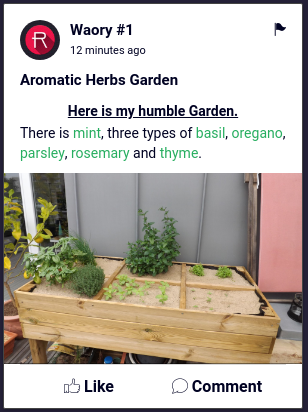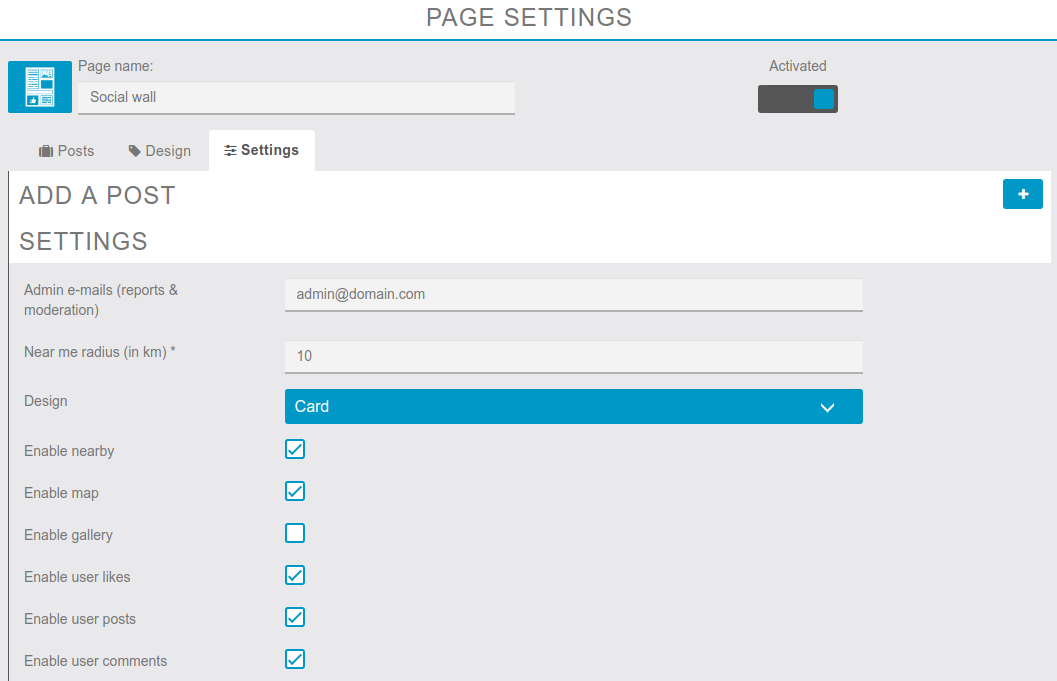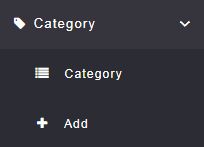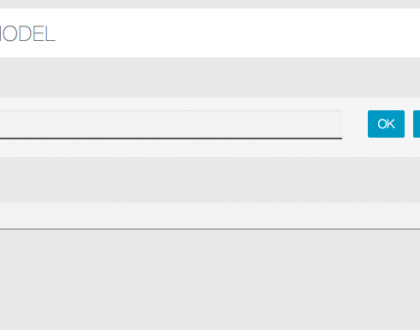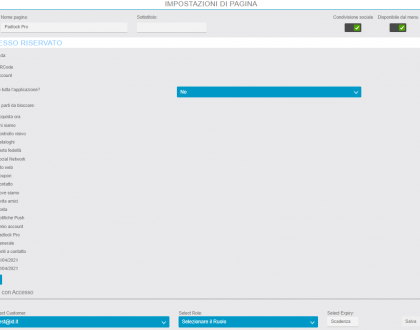Social Wall
Questa funzione ti consentirà di creare un luogo nella tua app in cui i tuoi utenti potranno interagire tra loro.
Poiché questa funzione è altamente personalizzabile, puoi usarla come un semplice muro di notizie o come funzionalità avanzata “simile a Facebook”.
Fai clic sulla  sezione ” Aggiungi pagine ” per aggiungere la funzione alla tua app:
sezione ” Aggiungi pagine ” per aggiungere la funzione alla tua app:
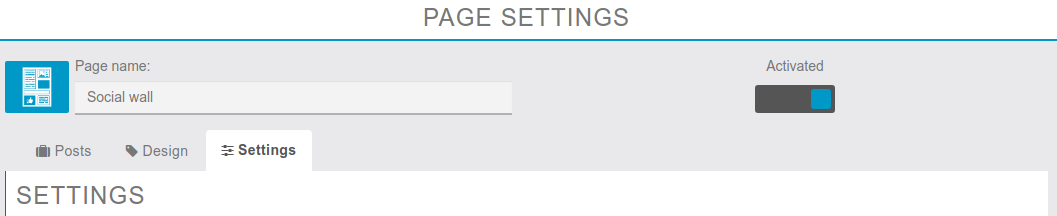
Questa è la prima schermata quando aggiungi la funzione:
In questa schermata puoi impostare lo scopo di Social Wall:
- Nelle vicinanze : ordina l’elenco di notizie / post in base alla distanza. La distanza massima è impostata dall’impostazione “Raggio vicino a me”, in km.
- Mappa : visualizza una mappa di tutte le notizie / post.
- Galleria : mostra tutte le immagini pubblicate in una galleria.
- Mi piace, post, commenti dell’utente : proprio come qualsiasi altro social media, ad esempio Facebook.
Appena sotto, ti permetterà di personalizzare le icone nell’app. Ecco le icone predefinite:
![]()
Quella nera è la sezione selezionata, nello screenshot sopra è la sezione “Post”. Se non è selezionato, è bianco, come gli altri. Da sinistra a destra, ci sono le sezioni “Post”, “Nelle vicinanze”, “Mappe”, “Galleria” e “Scrivi un post”.
Supponiamo ora che tu voglia un’icona personalizzata per la sezione “Post”, caricala e fai clic su ![]() :
:
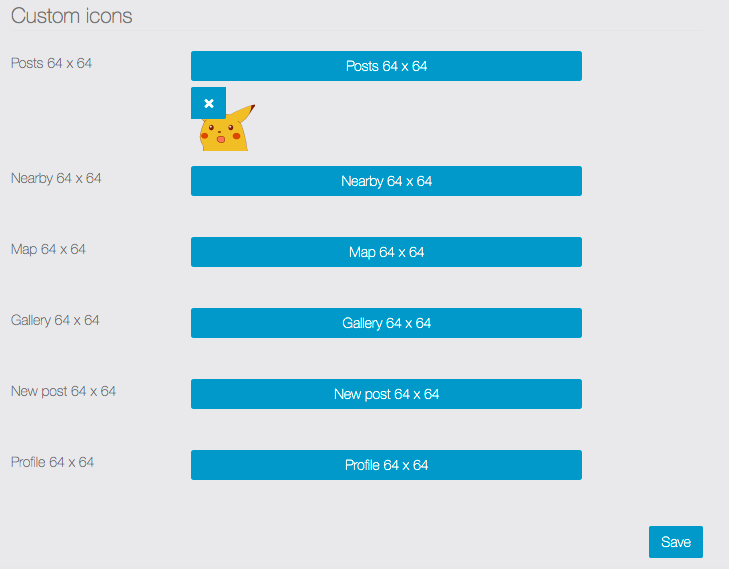
Ecco l’icona personalizzata:
![]()
Ecco la funzione nell’app:
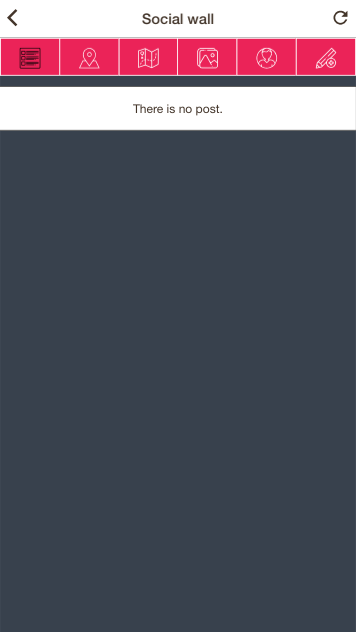
Per creare un post cliccando su ![]() o sulla tua icona personalizzata inserita per il “Nuovo post”:
o sulla tua icona personalizzata inserita per il “Nuovo post”:
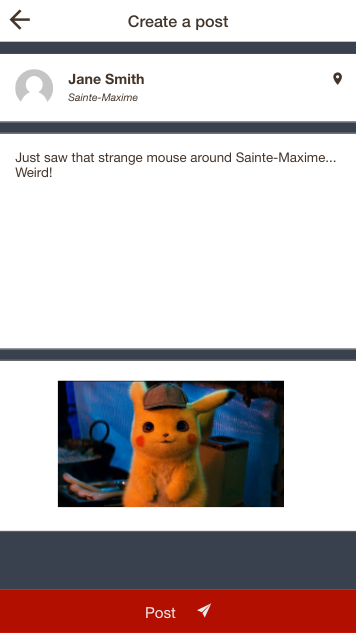
Puoi scrivere del testo e caricare un’immagine. Se il GPS è abilitato e attivo nel tuo dispositivo, il post può essere legato alla tua posizione. Fare clic sull’icona della posizione ![]() e selezionare la preferenza:
e selezionare la preferenza:
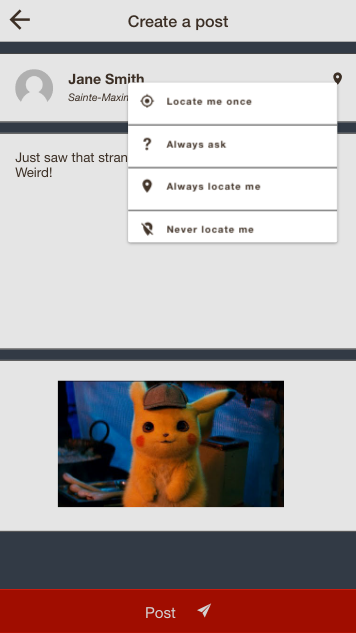
Quindi, tu e gli altri utenti sarete in grado di mettere ![]() e di scrivere
e di scrivere ![]() sul tuo post (se abilitato):
sul tuo post (se abilitato):
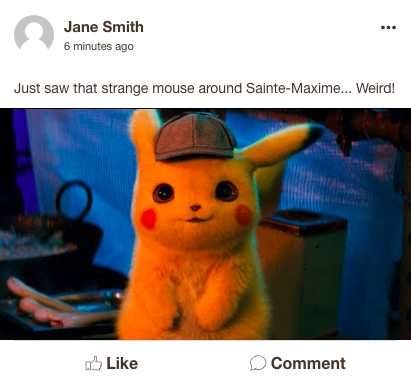
Ecco la schermata dei commenti:
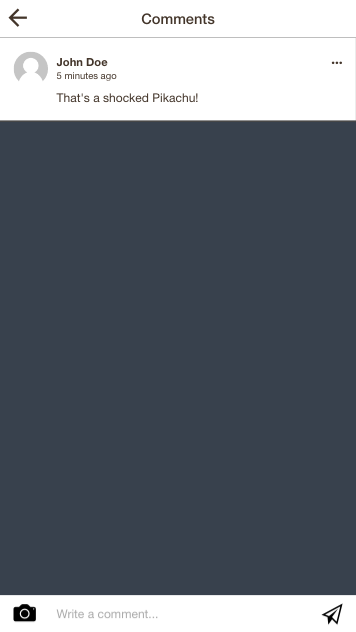
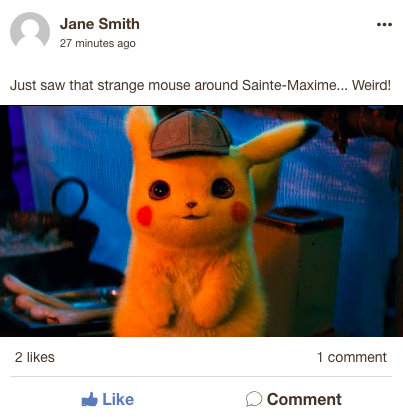
Puoi anche segnalare un post / una notizia se tu o il tuo utente ritenete che infranga le regole e persino bloccare tutti i post degli utenti facendo clic su ![]() :
:
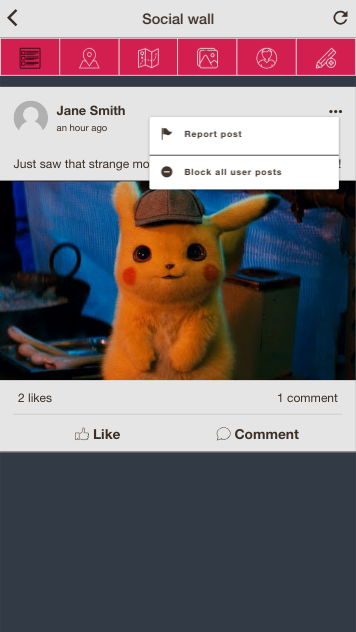
E come utente, è anche possibile modificare o eliminare il tuo messaggio facendo clic su ![]() :
:
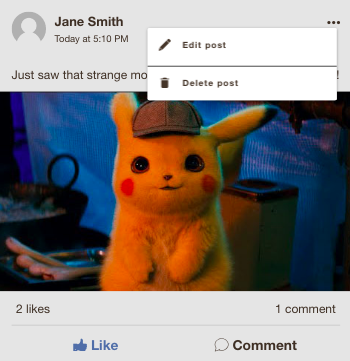
Poi, c’è il pulsante “nelle vicinanze”, che cambierà semplicemente l’ordinamento dei post / notizie in base alla posizione dell’utente. Infine, c’è la sezione mappa:
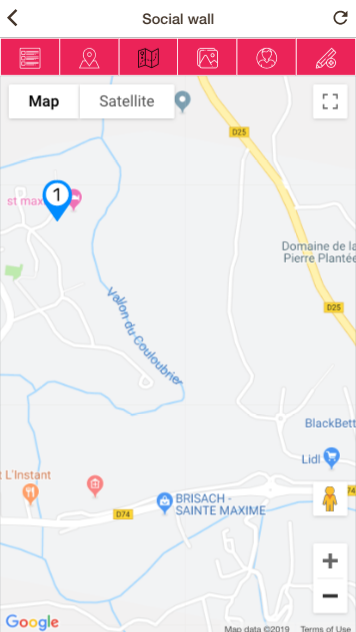
Quando c’è un post puoi fare clic sul “pin” per vedere il post.
Se ci sono problemi con il GPS nel dispositivo, l’icona ![]() verrà visualizzata in alto a destra nella pagina. Facendo clic su di esso verrà visualizzato il messaggio:
verrà visualizzata in alto a destra nella pagina. Facendo clic su di esso verrà visualizzato il messaggio:
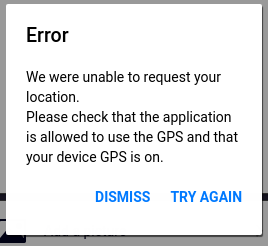
![]() consente di ricaricare la pagina, dopo aver abilitato il GPS.
consente di ricaricare la pagina, dopo aver abilitato il GPS.
Nell’Editor puoi modificare ed eliminare i post dei tuoi utenti.
Se hai scelto di disabilitare i post degli utenti, l’editor è l’unico posto in cui potrai creare un post, con il ![]() pulsante accanto a “AGGIUNGI UN POST”:
pulsante accanto a “AGGIUNGI UN POST”:
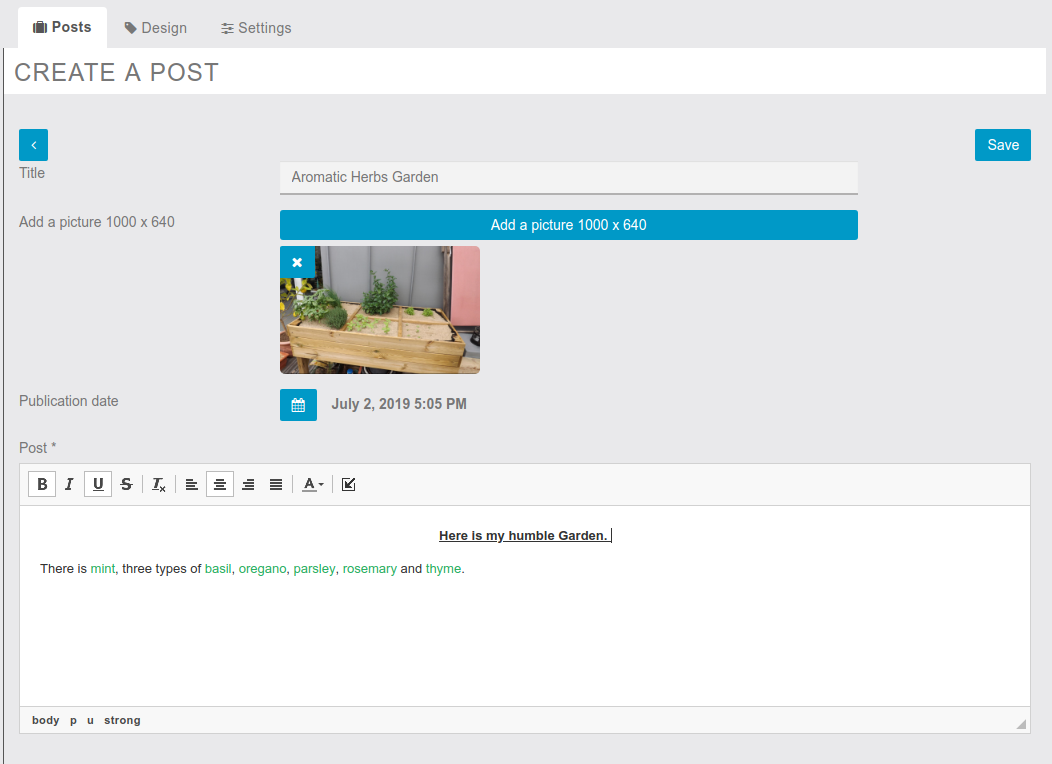
Ecco il post nell’app: